windows 10自带的录屏软件 Windows10自带的录屏软件怎么设置
更新时间:2023-10-07 13:06:00作者:yang
Windows 10自带的录屏软件是一款功能强大且易于操作的工具,它为用户提供了方便快捷的屏幕录制体验,通过该软件,用户可以轻松地捕捉和记录电脑屏幕上的各种操作和内容,无论是游戏过程、操作演示还是在线教学,都能得心应手。在使用之前,我们需要对Windows 10自带的录屏软件进行一些简单的设置,以确保录制的视频效果达到最佳状态。接下来让我们一起来了解一下Windows 10自带的录屏软件的设置方法吧!
操作方法:
1.win+G 组合键是打开录屏软件的快捷方式,只要按下win+G就可以打开录屏软件。

2.接下来会出现是否要打开游戏录制工具栏?选择是的,在是的这是一个游戏上面打勾。

3.之后就会出现Win10录屏软件主界面,win10自带的录屏软件是为了游戏设置的录屏软件。
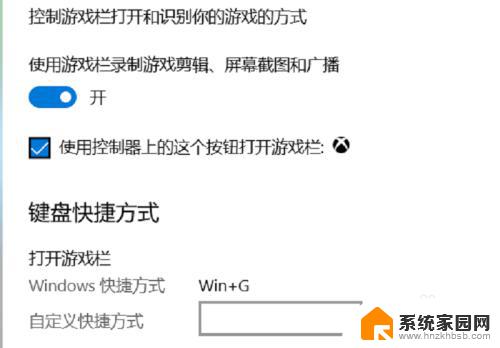
4.在录屏软件的主界面选择立即录制,快捷键是win+ait+r,就可以录制手机上面的文本。

5.录屏软件还带有麦克风,可以录制玩家的声音。也可以关闭录制玩家的声音,可以更具自己的喜好选择。

6.在游戏录制的时候,录屏软件会变小显示在电脑的右上角。想停止录制可以点击停止录制就可以停止录制视频。
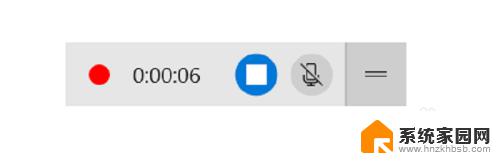
7.视频录制好了以后,可以在视频录制的保存的文本查看录制的视频,当然视频有保存到文件夹里面。
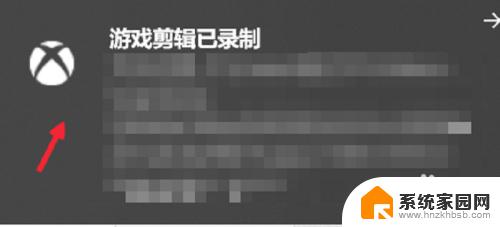
以上就是Windows 10自带的录屏软件的全部内容,如果你遇到这种问题,可以尝试按照小编提供的方法解决,希望这能对大家有所帮助。
windows 10自带的录屏软件 Windows10自带的录屏软件怎么设置相关教程
- win 10 录屏软件 Windows10自带录屏软件的使用教程
- 屏幕录制很模糊怎么办 win10自带录屏软件录屏模糊怎么办
- win10屏幕录像在哪里 win10系统自带的录屏软件怎么使用
- win10自带的录屏软件在哪里 win10系统中自带的录屏工具怎么开启
- 系统自带的软件卸载了怎么恢复 Windows10自带应用误删怎么恢复
- windows10系统自带杀毒软件吗 win10自带杀毒软件打开方法
- 如何关掉win10自带杀毒软件 windows10系统自带杀毒软件如何关闭
- 笔记本自带的杀毒软件在哪里 win10自带杀毒软件设置方法
- win10关闭自带杀软 Windows10系统如何关闭自带杀毒软件
- windows10怎样关掉杀毒 如何关闭Windows10自带的杀毒软件
- 电脑网络连上但是不能上网 Win10连接网络显示无法连接但能上网的解决方法
- win10无线网密码怎么看 Win10系统如何查看已连接WiFi密码
- win10开始屏幕图标点击没反应 电脑桌面图标点击无反应
- 蓝牙耳机如何配对电脑 win10笔记本电脑蓝牙耳机配对方法
- win10如何打开windows update 怎样设置win10自动更新功能
- 需要系统管理员权限才能删除 Win10删除文件需要管理员权限怎么办
win10系统教程推荐
- 1 win10和win7怎样共享文件夹 Win10局域网共享问题彻底解决方法
- 2 win10设置桌面图标显示 win10桌面图标显示不全
- 3 电脑怎么看fps值 Win10怎么打开游戏fps显示
- 4 笔记本电脑声音驱动 Win10声卡驱动丢失怎么办
- 5 windows查看激活时间 win10系统激活时间怎么看
- 6 点键盘出现各种窗口 如何解决Win10按键盘弹出意外窗口问题
- 7 电脑屏保在哪里调整 Win10屏保设置教程
- 8 电脑连接外部显示器设置 win10笔记本连接外置显示器方法
- 9 win10右键开始菜单没反应 win10开始按钮右键点击没有反应怎么修复
- 10 win10添加中文简体美式键盘 Win10中文输入法添加美式键盘步骤